Hvor er kontrolpanelet i Windows 10? Og hvordan finder du kontrolpanel i Windows 10? Hvor mange metoder har du mestret for at åbne Kontrolpanel på Windows 10-computeren? I denne tekst illustreres syv metoder en efter en til din reference.
Tip: Hvis du ofte bruger Kontrolpanel, anbefaler jeg, at du opretter Genvej til kontrolpanel på Windows 10 Desktop.
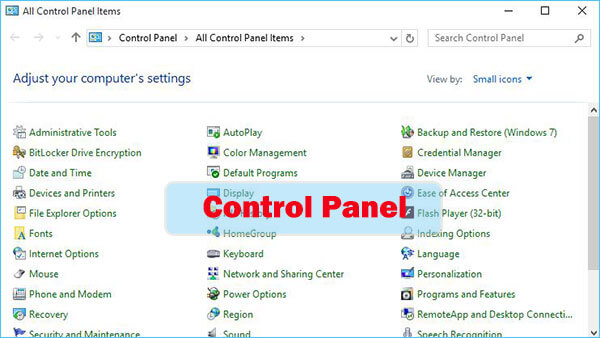
Sådan åbnes kontrolpanelet i Windows 10
Vej 1: Åbn det i Start-menuen.
Klik på Start-knappen nederst til venstre for at åbne Start-menuen, skriv kontrolpanel i søgefeltet og vælg Kontrolpanel i resultaterne.
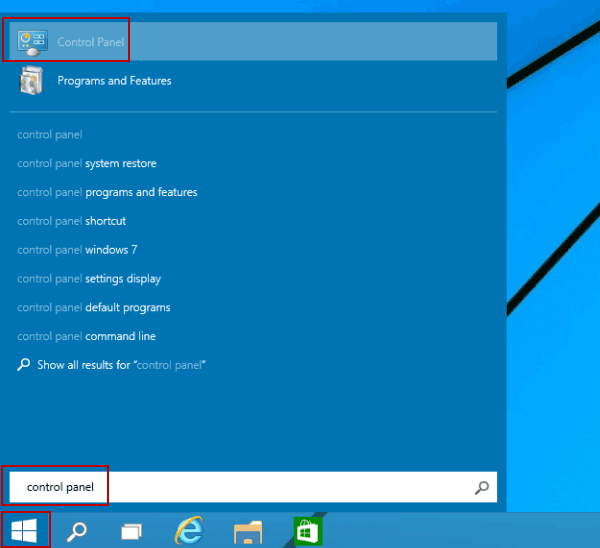
Måde 2: Adgangskontrolpanel fra menuen Hurtig adgang.
Tryk på Windows + X, eller højreklik på nederste venstre hjørne for at åbne menuen Hurtig adgang, og vælg derefter Kontrolpanel i det.
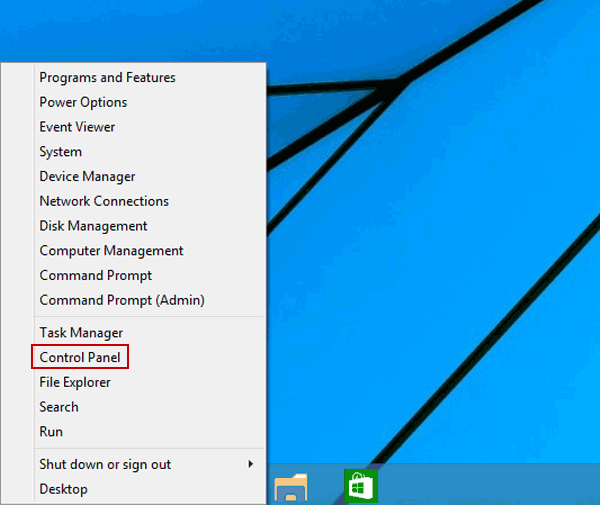
Måde 3: Gå til Kontrolpanel gennem Indstillingspanel.
Åbn indstillingerne Panel af Windows + I, og tryk på Kontrolpanel på det.
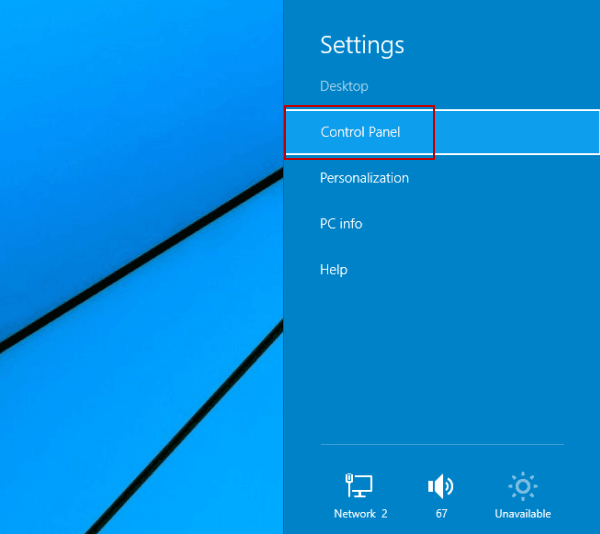
Vej 4: Åbn Kontrolpanel i File Explorer.
Klik på ikonet File Explorer på proceslinjen, vælg t Desktop og dobbeltklik på Kontrolpanel.
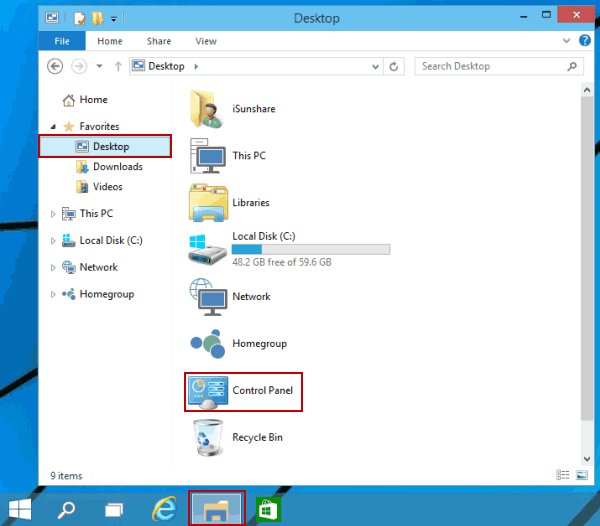
Måde 5: Åbn programmet via Kør.
Tryk på Windows + R for at åbne dialogboksen Kør, indtast kontrolpanelet i det tomme felt og klik på OK.
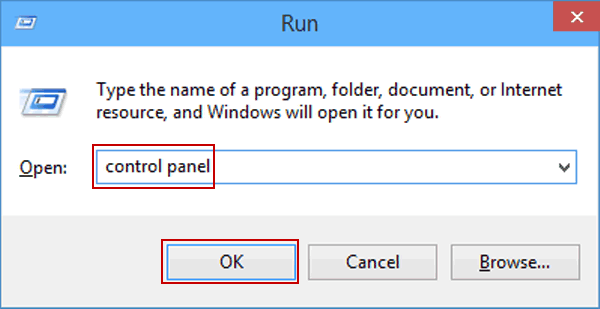
Vej 6 : Åbn appen ved kommandoprompt.
Trin 1: Tryk på Start-knappen for at åbne Start-menuen, indtast cmd i søgefeltet, og klik på Kommandoprompt for at åbne den.
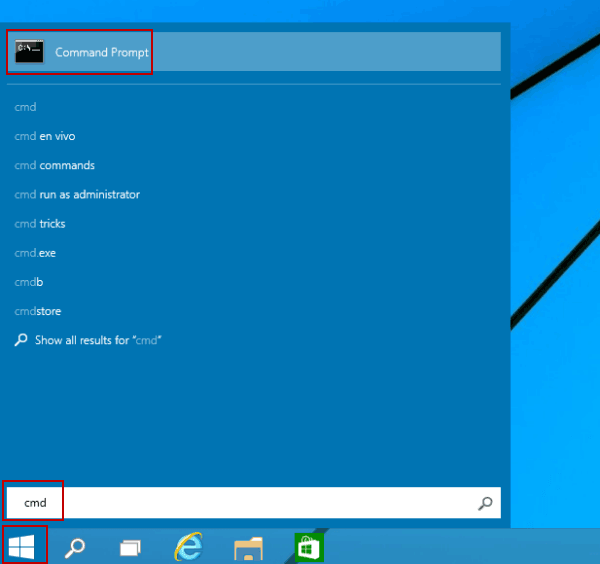
Trin 2: Skriv kontrolpanel i kommandopromptvinduet, og tryk på Enter.
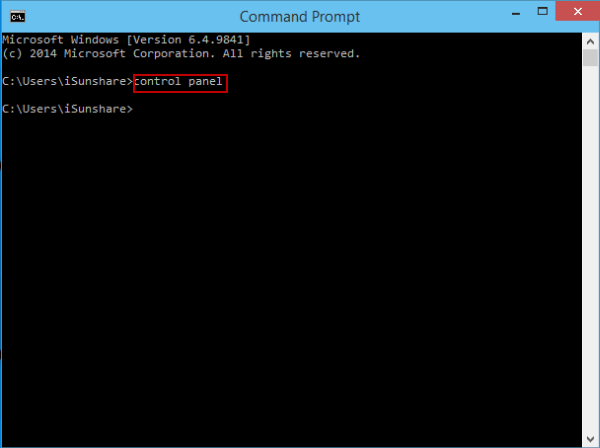
Vej 7: Åbn Kontrolpanel via Windows PowerShell.
Trin 1: Klik på Start-knappen, og vælg Windows PowerShell for at åbne det.
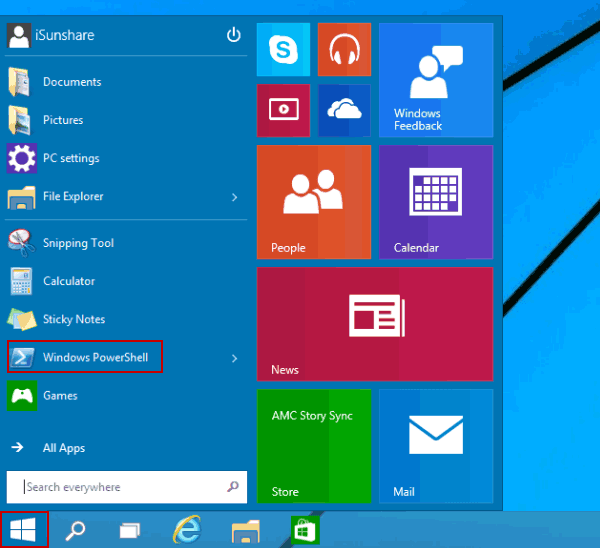
Trin 2: Indtast kontrolpanelet i Windows PowerShell-vinduet og tryk Enter.
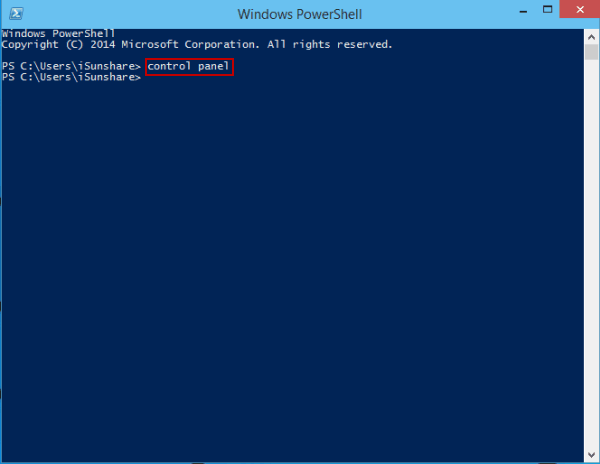
- Opret kontrolpanelgenvej på Windows 10-skrivebordet
- 3 måder at åbne indstillinger på Windows 10
- 4 måder at åbne på Microsoft Management Console i Windows 10
- 4 måder at åbne komponenttjenester i Windows 10
- 3 måder at åbne File Explorer Options i Windows 10
- 4 tip til ændring Windows 10-adgangskode uden at kende den aktuelle adgangskode